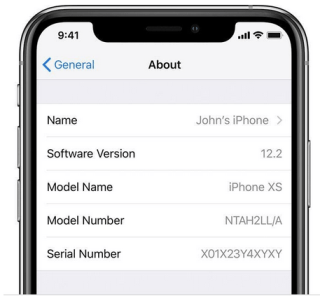Tahukah Anda bahwa tidak hanya satu, bukan dua, tetapi 4 cara unik untuk menemukan nomor seri iPhone? Terkejut, kan? Beberapa cara paling umum untuk melacak nomor seri iPhone adalah melalui pengaturan telepon, atau mungkin dengan melihat bagian belakang kotak.
Nomor seri iPhone adalah kode unik perangkat Anda yang sering digunakan untuk menguji keasliannya, terutama ketika Anda berencana untuk membeli iPhone bekas atau saat menjual perangkat Anda. Kami yakin bahwa pada suatu saat, Anda pasti ingin menemukan nomor IMEI ponsel Anda, apa pun alasannya.

Sumber gambar: Dukungan Apple
Jadi, apakah Anda bertanya-tanya bagaimana cara menemukan nomor seri iPhone? Berikut adalah 4 cara unik untuk mengetahui nomor IMEI perangkat Anda yang pasti akan membantu Anda di beberapa titik dalam hidup Anda.
Cara Menemukan Nomor Seri iPhone
Mari kita mulai.
Baca juga: Berikut panduan lengkap cara cek iPhone asli atau palsu.
Menggunakan Pengaturan Perangkat
Salah satu cara paling umum untuk menemukan nomor seri iPhone adalah dengan mengakses pengaturan perangkat Anda. Inilah yang perlu Anda lakukan:
Ketuk Pengaturan> Umum> Tentang.

Sumber Gambar: Howard Forums
Gulir ke bawah untuk menemukan nomor seri perangkat Anda. Anda dapat menyalin dan menempelkan informasi ini, dan menggunakannya di situs web Dukungan Apple untuk memeriksa semua info perangkat terkait, atau untuk mengetahui apakah perangkat tersebut sah atau tidak jika Anda berencana membeli iPhone bekas.
Alasan lain yang berguna mengapa Anda dapat menggunakan nomor IMEI iPhone Anda adalah dengan memeriksa apakah perangkat Anda memenuhi syarat untuk status garansi atau cakupan tambahan.
Kunjungi tautan situs web Cakupan Apple , tempel IMEI ponsel Anda di kotak teks untuk memeriksa statusnya.
Melalui iTunes
Anda juga dapat melacak nomor seri iPhone dengan menghubungkan perangkat Anda ke Mac atau PC Windows melalui kabel petir USB.
Setelah perangkat Anda terhubung, luncurkan iTunes.
Ketuk opsi "Ringkasan" dari panel menu kiri.

Di sisi kanan jendela, Anda dapat melihat semua detail yang terkait dengan perangkat Anda secara singkat. Anda dapat dengan mudah menyalin dan menempelkan nomor seri dari iTunes untuk digunakan di situs web Dukungan Apple.
Pada Kemasan Perangkat

Berbeda dengan versi lama, perangkat iPhone terbaru tidak disertakan dengan nomor IMEI di bodinya. Pada model iPhone sebelumnya seperti iPhone 4, 4S, 5, 6, 6S, nomor IMEI tercetak di bagian belakang perangkat itu sendiri. Jadi, jika Anda ingin memeriksa model iPhone yang lebih baru yaitu iPhone 7 atau lebih baru, Anda tidak akan menemukan IMEI terukir di telepon. Tapi ya, ada alternatif untuk mengetahui nomor IMEI dengan mencentang kotak kemasan perangkat.
Jika kotak perangkat tersedia, Anda dapat menemukan nomor IMEI pada kemasan itu sendiri.
Pencadangan iTunes
Menggunakan cadangan iTunes perangkat Anda adalah alternatif lain jika Anda mencari jawaban tentang "Cara menemukan nomor seri iPhone". Ini adalah solusi yang berguna untuk melacak nomor IMEI perangkat, jika kemasannya hilang, atau tanpa perangkat itu sendiri.
Anda pasti telah membuat cadangan iPhone di iTunes di beberapa titik atau yang lain. Buka sistem Anda, luncurkan iTunes> Preferensi> Perangkat. Di sini Anda akan menemukan daftar semua cadangan yang Anda buat dari perangkat iOS Anda. Ketuk entri cadangan apa pun dan untuk melihat detail ringkasan.
Anda harus mengarahkan mouse atau kursor pada entri cadangan untuk mengetahui nomor IMEI dari perangkat masing-masing.
Ini membungkus panduan cepat kami tentang cara menemukan nomor seri iPhone. Kami harap posting ini membantu Anda dalam mempelajari sesuatu yang baru hari ini. Juga, jika metode yang disebutkan di atas tidak bekerja dengan baik untuk Anda, dan jika Anda tidak dapat menemukan nomor IMEI perangkat Anda, Anda dapat menghubungi pusat Dukungan Apple untuk bantuan lebih lanjut.